|
 Absences et congés:
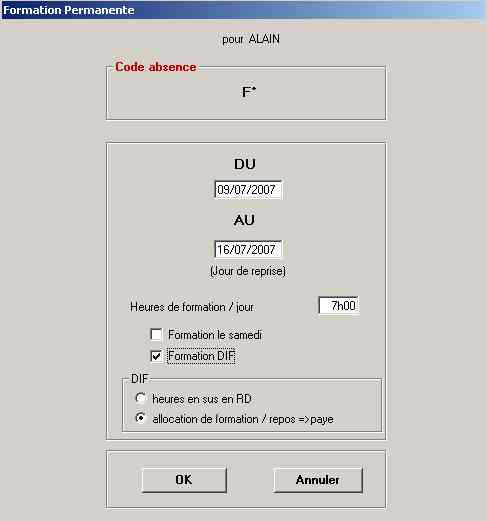 Les absences et congés pourront aussi se noter par frappe directe du code sur le planning, à l´instar de la saisie horaire: il faudra toutefois préciser une date de fin préinitialisée par la sélection d´une plage de jours..
La façon d´effectuer les calculs de Congés Annuels dépend du paramétrage (7 algorithmes de calcul existent, 3 en jours ouvrés, 4 en jours ouvrables) On peut éventuellement préenregistrer les demandes de congés et de récupération puis les valider ou les refuser ultérieurement. Orplan calcule aussi éventuellement les droits au "hors saison" (4ème ou cinquième semaine) et la journée de fractionnement (public).
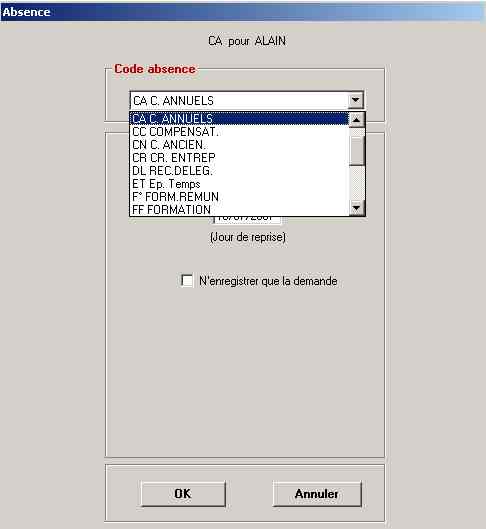
En cliquant sur OK après avoir contrôlé les dates (et éventuellement les avoir modifiées) vous retournez directement au planning ou vous y retournez après une publication des droits lorsque l´absence est un congé annuel ou une récupération. Ici des congés annuels imputés en Jours Ouvrés entrainent la publication de cette fenˆtre (vous pouvez refuser encore la mise en place de l´absence en cliquant sur "NON". 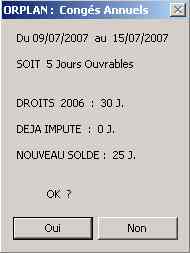 Les absences transforment l´affichage du planning en mettant en exergue les manques ainsi créés, et en ouvrant les possibilités de remplacement. Les calculs des heures concernant la personne absente sont effectués immédiatement: recalcul de tous les droits jusqu´à la fin du planning (modifiable par "ajouter un an au planning". Bien sûr, les absences sont codifiées. Selon les options générales retenues, les options du contrat (mensualisé ou horaire), ces absences donneront éventuellement lieu à retenue en fin de mois. Quant aux primes, elles seront ou non conservées selon les choix en paramétrage (Dimanche et Fériés, PCCP et Internat (conv 51), Nuit (Public et conv. 51)
FORMATION La formation n´est ni une absence ni un horaire. De code F° (ou redéfini par l´utilisateur en classe 4), elle est en principe préinitialisée à un équivalent travaillé de 1/5ème de l´horaire hebdomadaire pour chaque jour (lundi au vendredi sauf fériés et samedi éventuellement avec questionnement de l´utilisateur). Elle peut être préinitialisée à une autre valeur définie en paramètres généraux.
Cette valeur (heures de formation / jour) peut être définie ou redéfinie par l´utilisateur au moment de la saisie. Elle s´applique à toute le sélection. Si la valeur du premier jour est différente de celle du jour suivant, il sera nécessaire d´effectuer 2 fois la saisie. Par défaut, les formations le samedi ou le dimanche ou un jour férié sont considérées comme un repos en vous permettant ainsi de définir une formation longue sans revenir mettre repos les samedis et dimanches. Toutefois, la formation pouvant avoir lieu le samedi, il faut alors cocher la case prévue à cet effet. Si vous avez plusieurs plages où samedi en formation ou pas, durée journalière de la formation diffèrent, il vous faudra effectuer autant de saisies que vous avez de variantes différentes. Depuis la version 8.20 vous pouvez cochez la case DIF. En cochant cette case vous ouvrez la "sous-fenêtre DIF avec deux options à choisir:
Si vous ne cochez pas la case DIF les écarts entre le temps de formation et le temps à faire est passé en RD
HEURES DE MATERNITE C´est le même masque que les heures en sus. Pratique: Passer par fonction, heures de maternité, valider les heures en moins. Puis lorsque l´on double-clique à 3 jours près d´une saisie des heures de maternité, automatiquement le masque de saisie des heures de maternité apparaît.
|